この記事では画像を用意するだけで自分のオリジナルトランジションを作成することができるVBI(Visuals By Impulse)のサービス、Stinger Transition Makerを紹介します
配信のシーンや動画の転換時に使用できるブランディングとして有効です
VBIのサービス
VBIって?
VBIは配信者向けのオーバーレイやトランジション、スタンプなどの各素材の販売やチュートリアルなどを行っている海外のサービスです
Corsair-Elgatoの別ブランドということで聞いたことがある配信者も多いのではないでしょうか

Stinger Transition Maker
Stinger Transition Makerは配信ソフトや動画編集ソフトで使用できる自分のロゴ等の画像入りのオリジナルトランジションを簡単に作成できるサービスです
記事投稿時現在(2022年3月4日)、有料トランジション11種類・無料トランジション2種類が用意されています
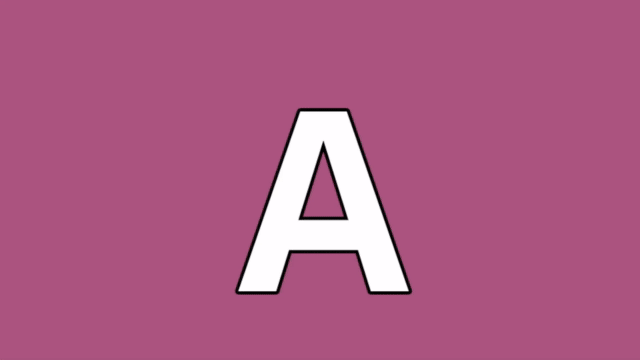
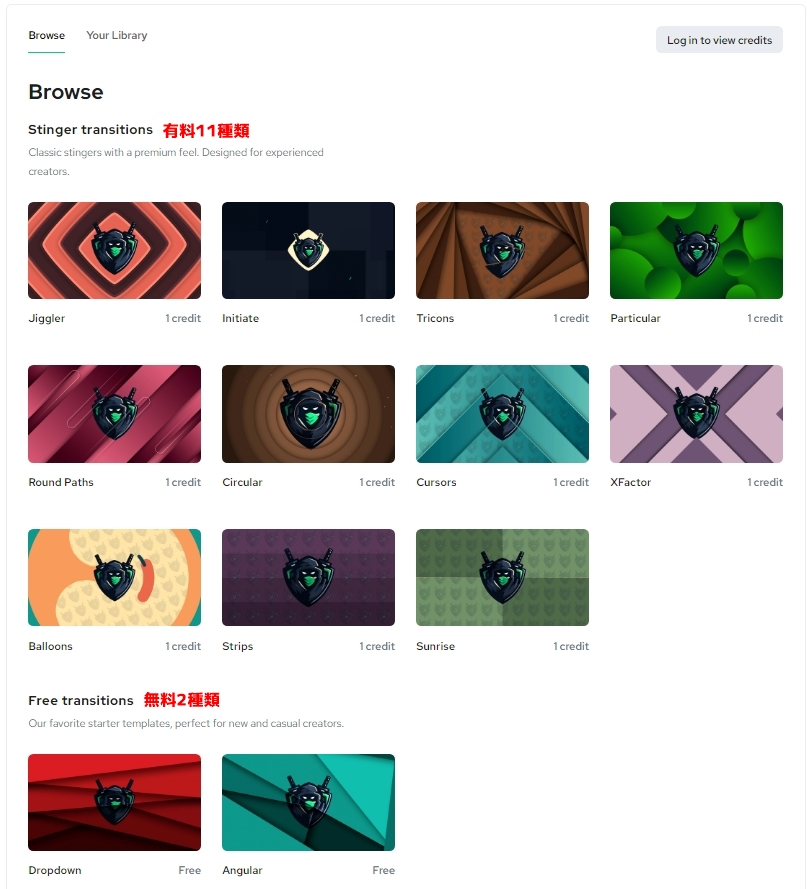
料金
有料のトランジションはVBIで購入できるcreditを使用して作成します
creditはまとめて購入すると割引が適用されます
記事投稿時現在(2022年3月4日)は全ての有料トランジションが1creditとなっています
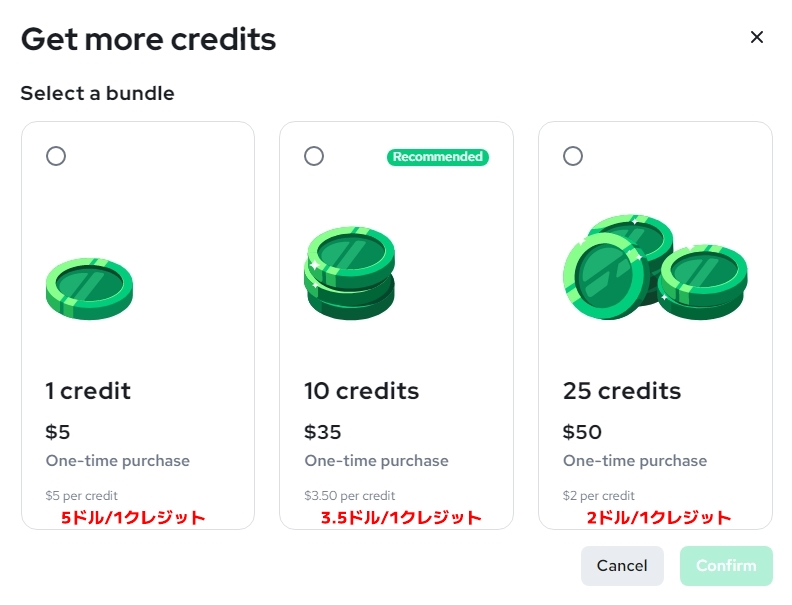
作成方法
トランジションの選択
トランジション一覧でカーソルを合わせるとそれぞれのトランジションのアニメーションが確認できます
作成するアニメーションが決まったらクリックすることでトランジションの編集画面に入ることができます
このとき、有料トランジションを作成する場合はクレジットを購入しておきましょう
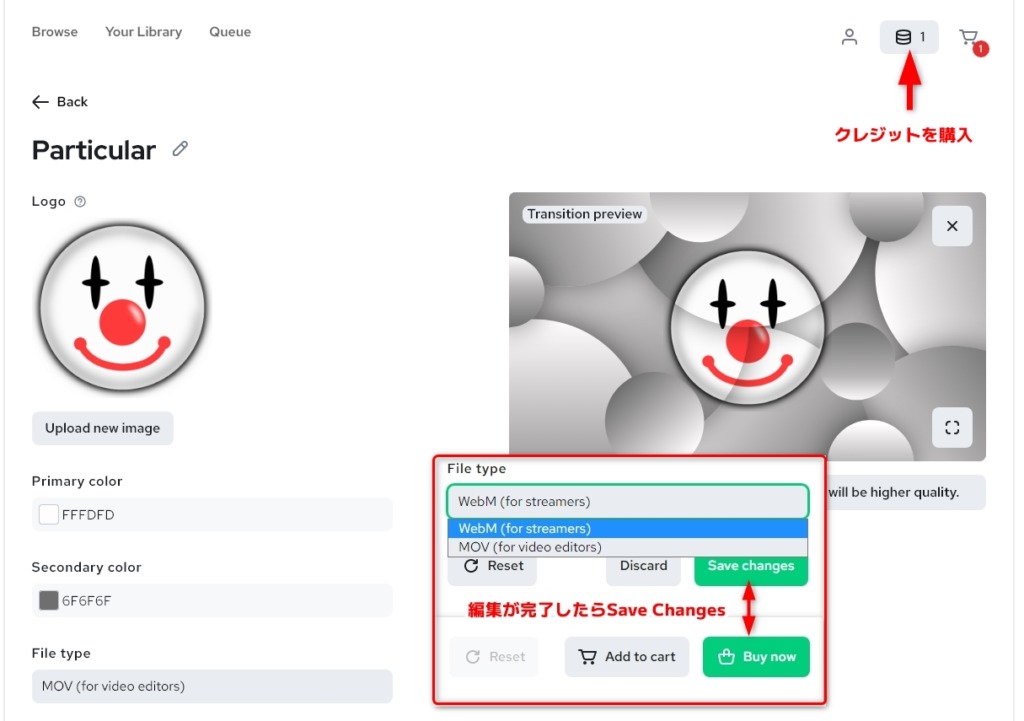
トランジションの編集
アニメーションを選択後、自分が使用するロゴ等の画像をアップロードし各パーツのカラーを選択します
最後にファイルタイプを選択してSave changesをクリックします
ファイルタイプは配信ソフト上で使用する場合はWebM、動画編集ソフト上で使う場合はMOVを選択します
MOVの方がより高クオリティですが、配信ソフト上では動作が重い可能性があります
購入・ダウンロード
Buy nowに進むことで購入することができます
こちらで購入を決定すると返金等は不可となります
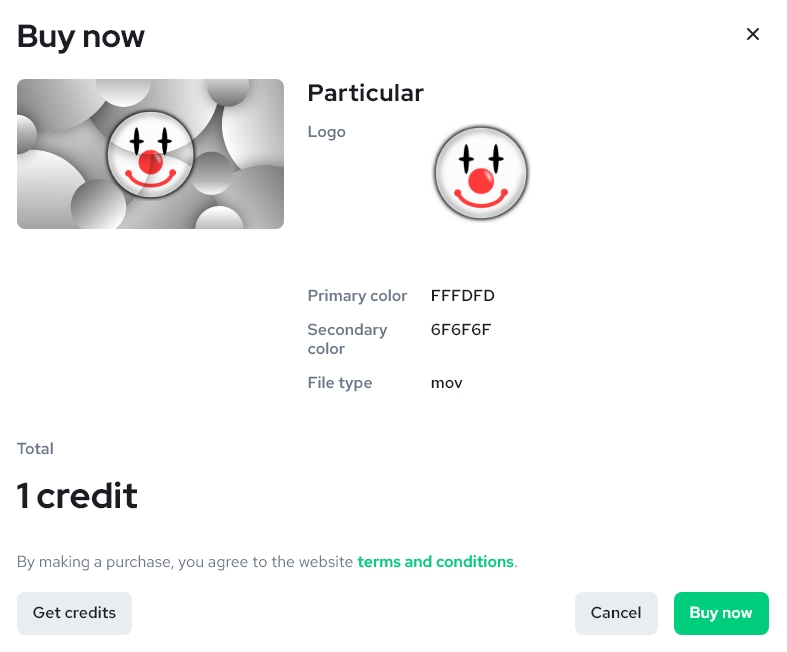
購入後はQueueタブに移動し、トランジションの完成を待ちます
トランジションが完成するとComplete欄にダウンロードボタンが表示されるのでそちらからダウンロードします
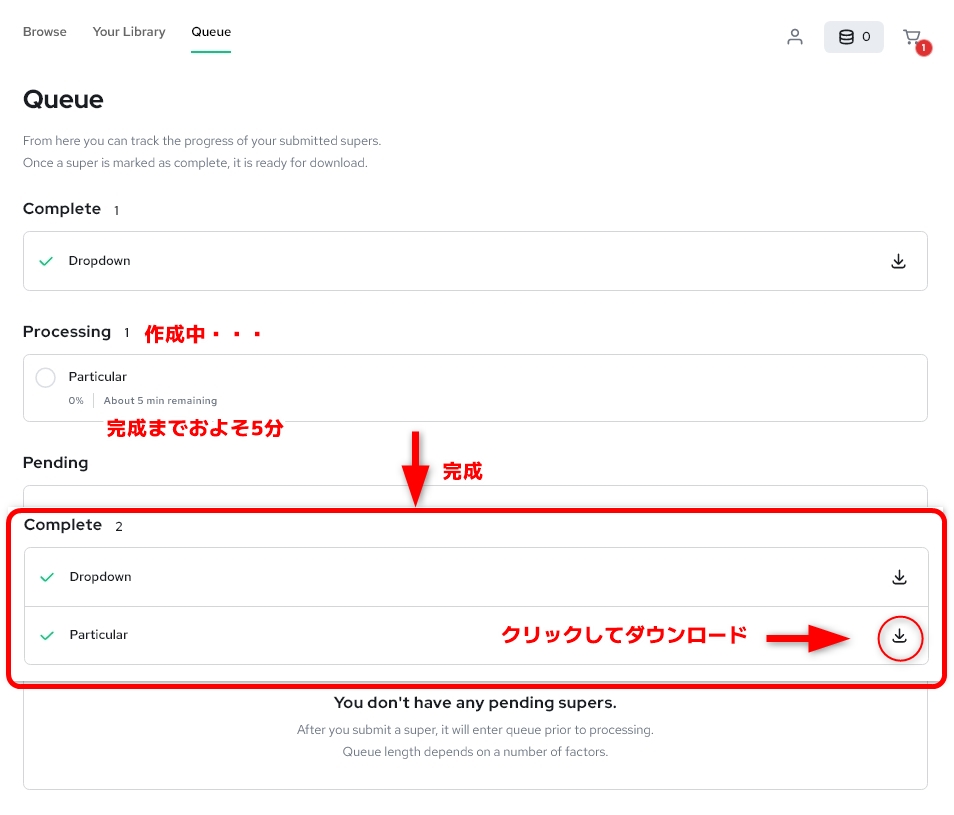
一度作成したトランジションはYour Libraryタブからいつでもアクセスすることができます
配信ソフトでの利用
OBS Studio
シーントランジションドックのプルダウンメニューから追加:スティンガーを選択します
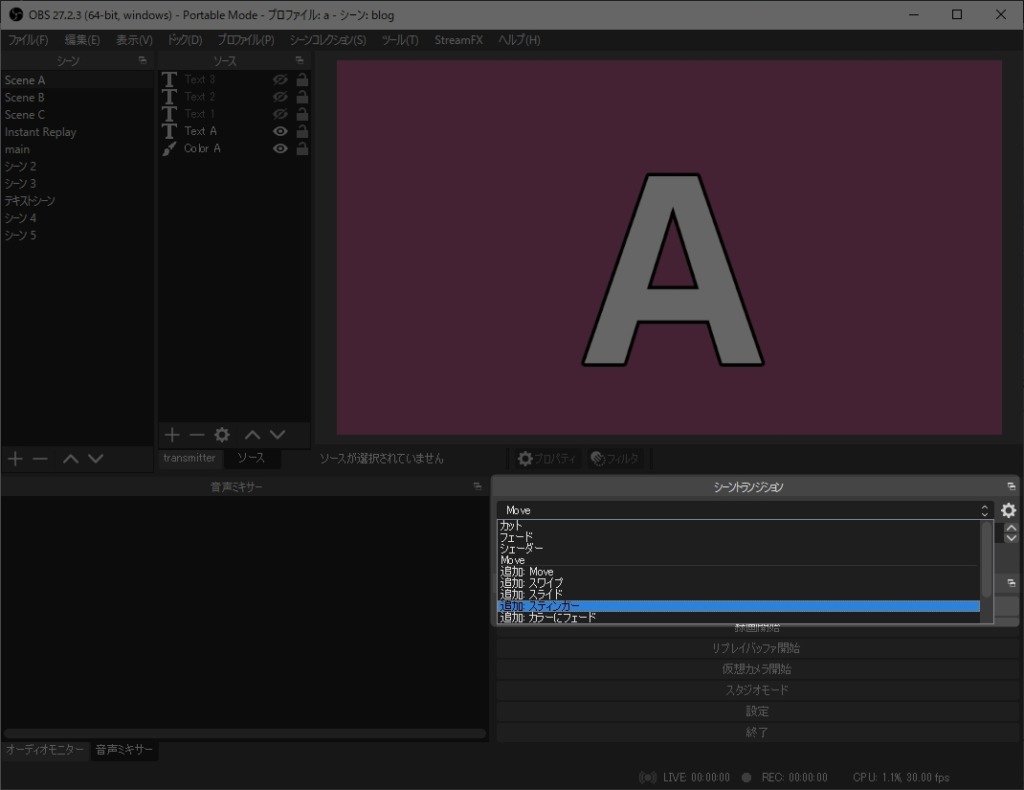
トランジションの表示名を入力し、表示されたプロパティから先ほどダウンロードしたトランジションを選択、トランジションポイントは動画で画面全てが隠れた瞬間の秒数を指定します
今回の私が作成したものでは1秒(1000ミリ秒)できれいにトランジションできました
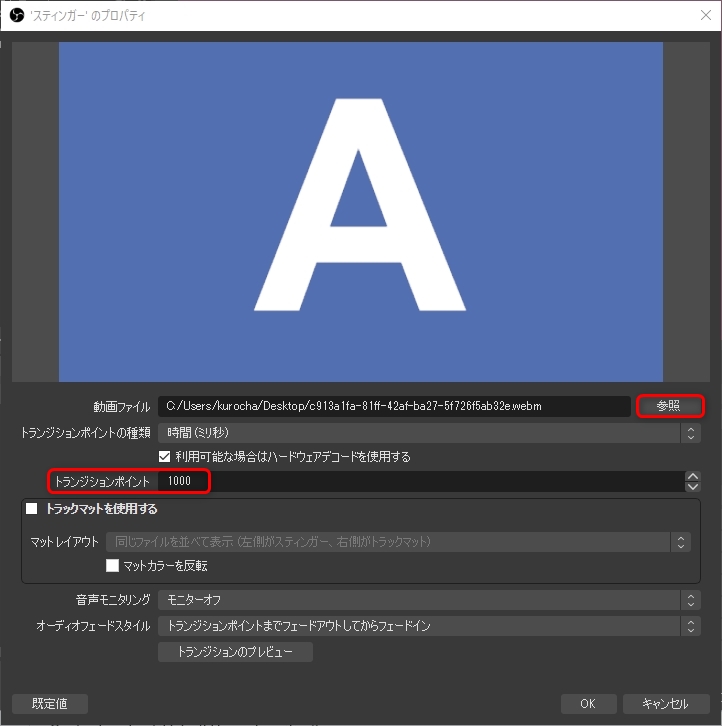
これでシーン転換時のスティンガートランジションが設定できました
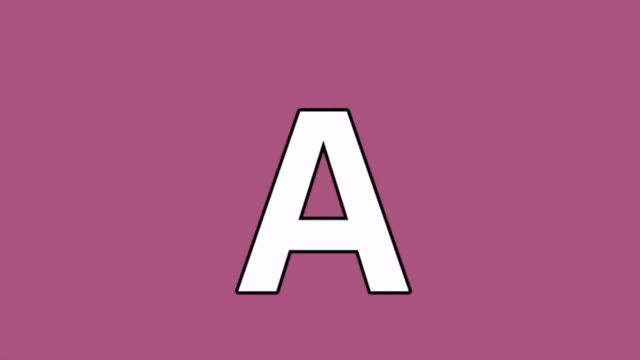
おわりに
無料もしくは2-5ドル程でオリジナルトランジションが作成できるのでシンプルなものを求めている方におすすめです
自分で作成する技術はないけれどより凝ったトランジションが欲しいという場合はココナラでクリエイターに相談するのもおすすめです


